Konfigurowanie/zmiana ustawień przewodowej sieci LAN
Wykonaj poniższą procedurę, aby skonfigurować/zmienić ustawienia przewodowej sieci LAN.
 Uwaga
Uwaga
- W przypadku niektórych modeli konfigurację sieci dla drukarki podłączonej przez USB można wykonać przy użyciu programu IJ Network Device Setup Utility. Wybierz pozycję USB na karcie Przełączanie widoku (Switch View) w menu Widok (View), aby wyświetlić drukarki, które chcesz skonfigurować.
-
Zapoznaj się z wyświetlonym komunikatem i wybierz opcję Tak (Yes).
-
Wybierz pozycję Konfiguracja sieciowa drukarki na wyświetlonym ekranie.
Wykryte drukarki są wymienione na liście.
-
Wybierz drukarkę, której ustawienia chcesz skonfigurować/zmienić, na liście drukarek.
Wybierz drukarkę z opcją Przewodowa sieć LAN (Wired LAN) wyświetloną w pozycji Metoda połączenia (Connection Method) i opcją Dostępne (Available) wyświetloną w pozycji Stan (Status), aby skonfigurować ustawienia.
Ustawienia drukarki, w przypadku której opcja Dostępne (Available) nie jest wyświetlana w pozycji Stan (Status), można skonfigurować w trybie połączenia USB.
Aby przeprowadzić konfigurację drukarki połączonej w trybie USB, wybierz opcję USB w menu rozwijanym na pasku narzędzi i wybierz drukarkę, której ustawienia chcesz skonfigurować/zmienić.
-
Wybierz pozycję Ustawienia sieciowe... (Network Settings...) w menu Ustawienia drukarki (Printer Settings).
Zostanie wyświetlony ekran Potwierdź hasło do drukarki (Confirm Printer Password).
Więcej informacji na temat haseł można znaleźć w części Hasło administratora.
 Uwaga
Uwaga- Kliknięcie ikony
 umożliwi skonfigurowanie/zmianę ustawień.
umożliwi skonfigurowanie/zmianę ustawień. -
Jeśli w kroku 4 wybierzesz drukarkę połączoną w trybie USB, po pojawieniu się ekranu Potwierdź hasło do drukarki (Confirm Printer Password) zostanie wyświetlony poniższy ekran.
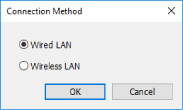
Wybierz opcję Przewodowa sieć LAN (Wired LAN) i kliknij przycisk OK.
- Kliknięcie ikony
-
Wprowadź hasło i kliknij przycisk OK.
Pojawi się ekran Ustawienia sieciowe (Network Settings).
-
Skonfiguruj/zmień ustawienia.
Ekran można przełączać między protokołami IPv4 i IPv6. Kliknij kartę, aby przełączyć protokół.
-
Ustawienia protokołu IPv4
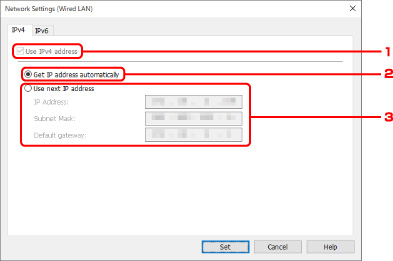
-
Użyj adresu IPv4 (Use IPv4 address)
Ta opcja jest zawsze zaznaczona (wyświetlana jako szara).
-
Pobierz adres IP automatycznie (Get IP address automatically)
Wybierz tę opcję, aby używać adresu IP automatycznie przypisywanego przez serwer DHCP. Na routerze należy włączyć funkcję serwera DHCP.
-
Użyj następnego adresu IP (Use next IP address)
Wybierz tę opcję, jeśli konfiguracja sieci, w której działa drukarka, nie udostępnia funkcji serwera DHCP albo chcesz użyć stałego adresu IP.
Wpisz adres IP, maskę podsieci i bramę domyślną.
-
-
Ustawienia protokołu IPv6
 Uwaga
Uwaga- W przypadku wybrania opcji USB w menu rozwijanym paska narzędzi nie można wprowadzić ustawień protokołu IPv6.
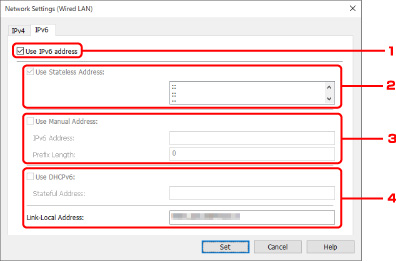
-
Użyj adresu IPv6 (Use IPv6 address)
Wybierz tę opcję, jeśli drukarka jest używana w środowisku protokołu IPv6.
-
Użyj adresu bezstanowego: (Use Stateless Address:)
Wybierz tę opcję w przypadku korzystania z automatycznie przypisywanego adresu IP. Użyj routera zgodnego z protokołem IPv6.
 Uwaga
Uwaga- Dostępność tego elementu ustawień zależy od używanego modelu drukarki.
-
Użyj adresu ręcznego: (Use Manual Address:)
Wybierz tę opcję, jeśli konfiguracja sieci, w której działa drukarka, nie udostępnia funkcji serwera DHCP albo chcesz użyć stałego adresu IP.
Wprowadź adres IP i długość prefiksu adresu IP.
 Uwaga
Uwaga- Dostępność tego elementu ustawień zależy od używanego modelu drukarki.
-
Użyj DHCPv6: (Use DHCPv6:)
Wybierz tę opcję w przypadku uzyskiwania adresu IP przy użyciu protokołu DHCPv6.
 Uwaga
Uwaga- Dostępność tego elementu ustawień zależy od używanego modelu drukarki.
-
-
Kliknij przycisk Ustaw (Set).

